Comment personnaliser vos résultats de recherche Spotlight de Mac
Vous pouvez personnaliser les résultats de recherche dans de nombreuses façons sur votre Mac en racontant Spotlight où chercher et en lui disant, en détail précis, les critères à utiliser dans cette recherche.
Regarde par ici
Si le contenu vous êtes à la recherche de résider sur le Mac sous vos yeux (par opposition à un autre sur votre réseau), assurez-vous que la recherche: Ce bouton Mac est celui que vous choisissez.
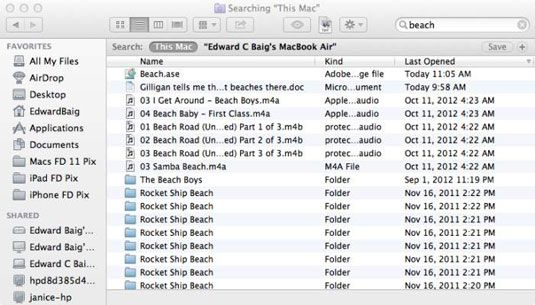
Le bouton à ses changements immédiatement à droite en fonction de ce que vous avez mis en évidence et ce que vous recherchez. Vous voyez tous mes fichiers, également affichés sous Favoris dans l'arbre de navigation sur la gauche. Choisir l'option indique Spotlight pour regarder nulle part ailleurs, mais ce dossier (et ses sous-dossiers).
Parfois, le bouton suivant montre un autre ordinateur sur votre réseau pour lequel vous avez des droits de partage.
L'option de partage ne semble pas si aucun autre Mac est sur votre réseau avec partage de fichiers allumé. En effet, vous devez configurer les ordinateurs de sorte qu'ils sont dans une ambiance de partage.
Rechercher ceci, pas cela
Maintenant que Spotlight sait où mettre ses sites, il est temps de lui dire exactement ce que vous cherchez. Voulez-vous Spotlight pour rechercher un élément par son nom de fichier? Ou voulez-vous pour chasser de pépites enterré quelque part au fond de ces dossiers? Rappelez-vous que dans la recherche de quelque chose, vous ne voulez pas nécessairement de jeter un filet trop large.
La meilleure façon de limiter les résultats est d'entrer le plus précis un terme de recherche que possible dès le départ. Lorsque vous planifiez vos vacances, la dactylographie plage sera probablement convoquer le message e-mail vous a envoyé Gilligan.
Mais parce que Spotlight trouve tous des fichiers ou des programmes qui correspondent à ce texte, les résultats peuvent également inclure des présentations Microsoft PowerPoint avec un thème de plage, des photos de votre famille par le bord de mer, et des chansons sur vos disques de stockage chantées par les Beach Boys. Typing Gilligan et plage ensemble, vous aide à affiner votre recherche.
Si vous connaissez le type d'élément que vous cherchez, tels que l'e-mail de Gilligan, par opposition à sa photo, vous pouvez filtrer la recherche d'une autre manière. Entrez le terme de recherche suivie par gentil, un colon, et le type de fichier que vous cherchez, comme indiqué ici:
Gilligan genre: email
Si vous souhaitez rechercher une présentation quelqu'un vous a envoyé sur les meilleures stations balnéaires du monde, mais ne me souviens pas si la présentation a été créée dans AppleWorks (une pomme de type suite bureautique abandonné qui a précédé iWork), Keynote ou PowerPoint, essayez
station balnéaire genre: présentations
Et si vous ne voulez chercher que pour les présentations ouvertes la semaine dernière, le type
station balnéaire genre: présentations Date: la semaine dernière
Pour rechercher une application telle que Microsoft Word, tapez
Mot gentil: application
Pour rechercher des informations de contact de Gilligan, le type
Gilligan genre: contacts
Pour rechercher de la musique, le type
Beach Boys genre: la musique
Pour chercher des photos à la plage, le type
Plage type: des images
Et ainsi de suite. La gentil mots-clés datent tous d'OS X Tiger, lorsque Spotlight a été introduit. Ces mots-clés ont depuis été élargi, alors maintenant vous pouvez utiliser un marqueur tel auteur (comme dans Auteur: Baig) Ou largeur (comme dans largeur: 768-1024).
Voici quelques autres techniques avancées de Spotlight:
La requête booléenne: Vous pouvez entrer une phrase de recherche en utilisant AND, NOT, OR ou entre parenthèses. Vous pouvez taper (Mary Ann ou de gingembre) PAS Mme Howell pour faire apparaître les références à l'un des deux premiers naufragés mais la femme de ne pas le millionnaire. Vous pouvez le remplacer par un tiret (-) pour pas, comme dans vacances - île, pour indiquer que vous ne voulez pas voir tout voyage photos de vos aventures tropicales.
Dates: En entrant genre: un message créé 11/03/12, vous pouvez rechercher des e-mail que vous avez envoyé le 11 Mars souhaitant un copain un joyeux anniversaire. Vous pouvez également entrer une plage de dates, comme dans genre: les images datent 11/03/12 - 15/03/12.
Citations et expressions: Lorsque vous placez des guillemets autour d'une phrase particulière, Spotlight recherche pour cette phrase exacte. Si vous êtes à la recherche d'une chanson avec Ciel bleu en elle, de mettre des guillemets autour de la phrase (comme dans “ Blue Sky ”) D'avoir regard de Spotlight pour ce match précis. Sinon, Spotlight recherche pour quelque chose avec les mots bleu et ciel en elle.
Chercher: Dictionnaire est un des programmes de gratification qui viennent sur un Mac. Merci à Spotlight, vous pouvez obtenir le mot que vous voulez le sens de pressé. Tapez le mot que vous avez à l'esprit dans le champ de recherche Spotlight, et avec tous les autres résultats, Spotlight vous donne une option Look Up. Cliquez Look Up, et Spotlight vous emmène au Dictionnaire.
Calculatrice: Spotlight peut résoudre un problème de mathématiques pour vous, sans que vous ayez à convoquer le programme Calculatrice. Il suffit de taper l'équation de problème ou de mathématiques dans la boîte de recherche, et Spotlight sert le résultat. Pour diviser 654 par 7, par exemple, tout ce que vous devez faire est de type 654/7, et Spotlight fournit la réponse (93,428571429).
Historique Web: Spotlight vous suit partout dans le web - en quelque sorte. Autrement dit, il indexe les noms des sites que vous avez visités récemment. Il suffit d'entrer une requête de recherche qui se rapporte à un site que vous souhaitez revenir à.






